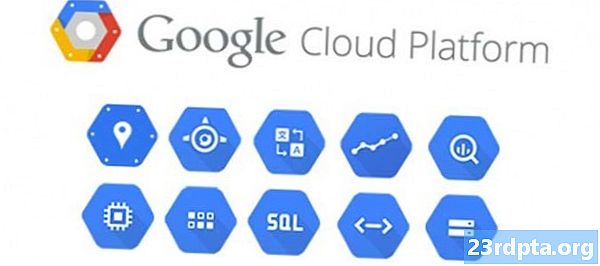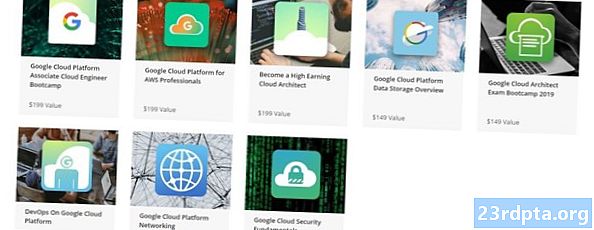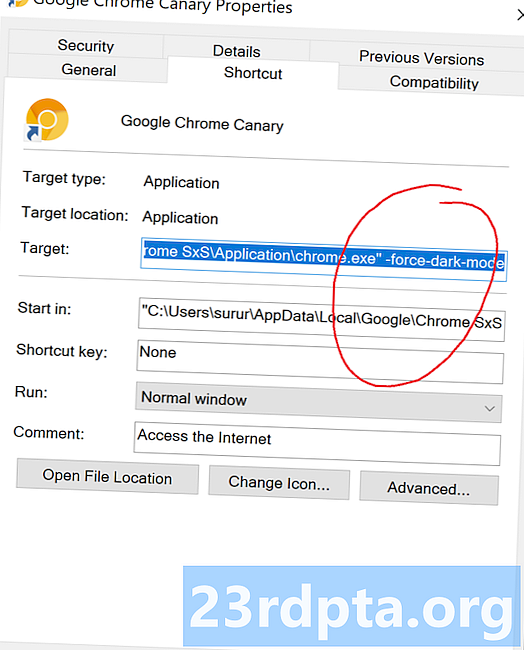
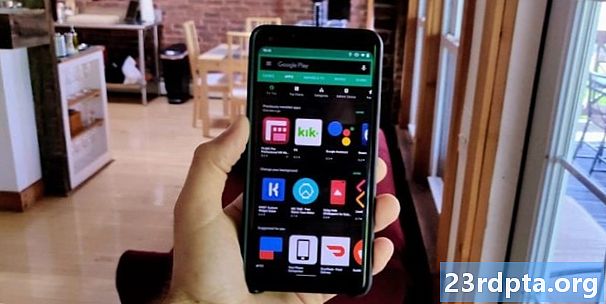
Gestern hat Google auf der Bühne bei Google I / O 2019 angekündigt, dass Android Q einen systemweiten Dunkelmodus haben wird. Dies ist bei weitem die am häufigsten nachgefragte fehlende Funktion in Android.
Während es einfach genug ist, den neuen Dunkelmodus in Android Q Beta 3 zu aktivieren (lesen Sie unseren Artikel hier für weitere Informationen), gibt es eine weitere Einstellung, die einen Schritt weiter geht und jeder App ein dunkles Thema aufdrückt.
Um den Dunkelmodus für alle zu erzwingen, müssen Sie zuerst den systemweiten Dunkelmodus aktivieren. Öffnen Sie dazu auf Ihrem mit Android Q beta 3 ausgestatteten Gerät das Einstellungsfenster und suchen Sie nach „Dunkel“ oder navigieren Sie zuEinstellungen> Thema. Wenn Sie dort angekommen sind, wählen Sie die Option "Dunkel" und Sie haben das systemweite Dunkelthema aktiviert.
Wenn dies nicht mehr möglich ist, gehen Sie als Nächstes zu den Entwickleroptionen. Wenn Sie die Entwickleroptionen nicht aktiviert haben, müssen Sie Ihre Android-Build-Nummer im Abschnitt "Informationen zum Telefon" suchen und mehrmals darauf tippen. Dadurch werden die Entwickleroptionen aktiviert.
Scrollen Sie in den Entwickleroptionen nach unten, um die markierte Einstellung zu findenOverride macht dunkel, der sich direkt über dem Medienbereich befindet. Überprüfen Sie den Screenshot unten für Hilfe:
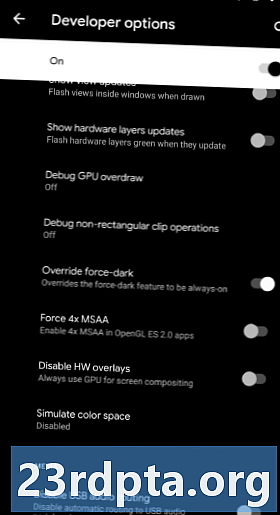
Wenn Sie diese Option aktivieren, wird jede App auf Ihrem Telefon dunkel.
Einige Apps sehen mit diesem neuen dunklen Thema einfach umwerfend aus. Die Google Assistant-App, Instagram und sogar der Google Play Store funktionieren in einem abgedunkelten Zustand einwandfrei (siehe das Bild oben in diesem Artikel für einen Blick auf den abgedunkelten Play Store in meinem Google Pixel 2 XL).
Einige Apps funktionieren leider nicht so, wie Sie es sich erhoffen. Bei Google Maps werden beispielsweise immer noch sehr weiße Karten angezeigt, wenn Sie es tagsüber verwenden (nachts wird es wie gewohnt dunkel). Andere Apps haben einen schlechten Kontrast (z. B. dunkler Text auf dunklem Hintergrund) oder andere UI-Elemente, die nicht ideal sind. Dies ist jedoch nicht wirklich Googles Fehler, da das dunkle Thema wahrscheinlich darin besteht, jeden weißen Hintergrund dunkel zu machen, unabhängig davon, wie die App aussehen soll. Aus diesem Grund wird diese Funktion in die Entwickleroptionen verschoben und wird wahrscheinlich nicht in das reguläre Einstellungsfenster verschoben.
Unabhängig davon, werden viele Leute diese Funktion aktivieren, wenn auch nur wegen der Akku-sparenden Eigenschaften eines allumfassenden dunklen Themas.
Was denkst du? Würdest du diese Funktion auf deinem Android Q-Handy verwenden oder würdest du sie verwenden, wenn du ein Gerät mit dieser Funktion hättest?